오늘은 "카카오톡 오픈채팅 하는법, 카톡 오픈채팅 하는법" 에 대해 자세하고 쉽게 초보자용으로 설명하볼게요. 오픈채팅방은 내가 추가한 친구들 말고 다른 일반일들도 참여할수 있는 장점을 가지고 있는데요. 그에 대해 자세히 적어볼게요.
카톡 오픈채팅 만드는법 하는법 천천히 한단계씩 따라해보세요. 1분이면 가능해요!

목차
오픈채팅방 만들어볼까요?
1) 먼저 카카오톡을 실행후, 화살표에 있는 오픈채팅 탭을 눌러줍니다. 그리고 우측상단의 말풍선을 살짝쿵 눌러봐줄게요. 이제 만드는 방법은 끝났어요.

2) 오픈채팅에는 1:1채팅과 그룹채팅이 있는데요. 먼저 1:1채팅으로 하는 오픈채팅부터 알아볼게요. 1:1채팅 맨 왼쪽에 있는 버튼을 눌러줄게요.

2-1) 그러면 1:1 채팅반 만들기 화면으로 넘어가는데요. 여기서 오픈채팅방 이름을 입력해주시면 됩니다.
예시) 1:1로 시시콜콜한 이야기 하실분 등등

3) 저는 1:1 채팅방 만들기에서 채팅방 이름을 테스트로 한뒤 완료 버튼을 눌러볼게요. 이제 1:1 오픈채팅방 만들기는 끝이났어요! 너무쉽죠?
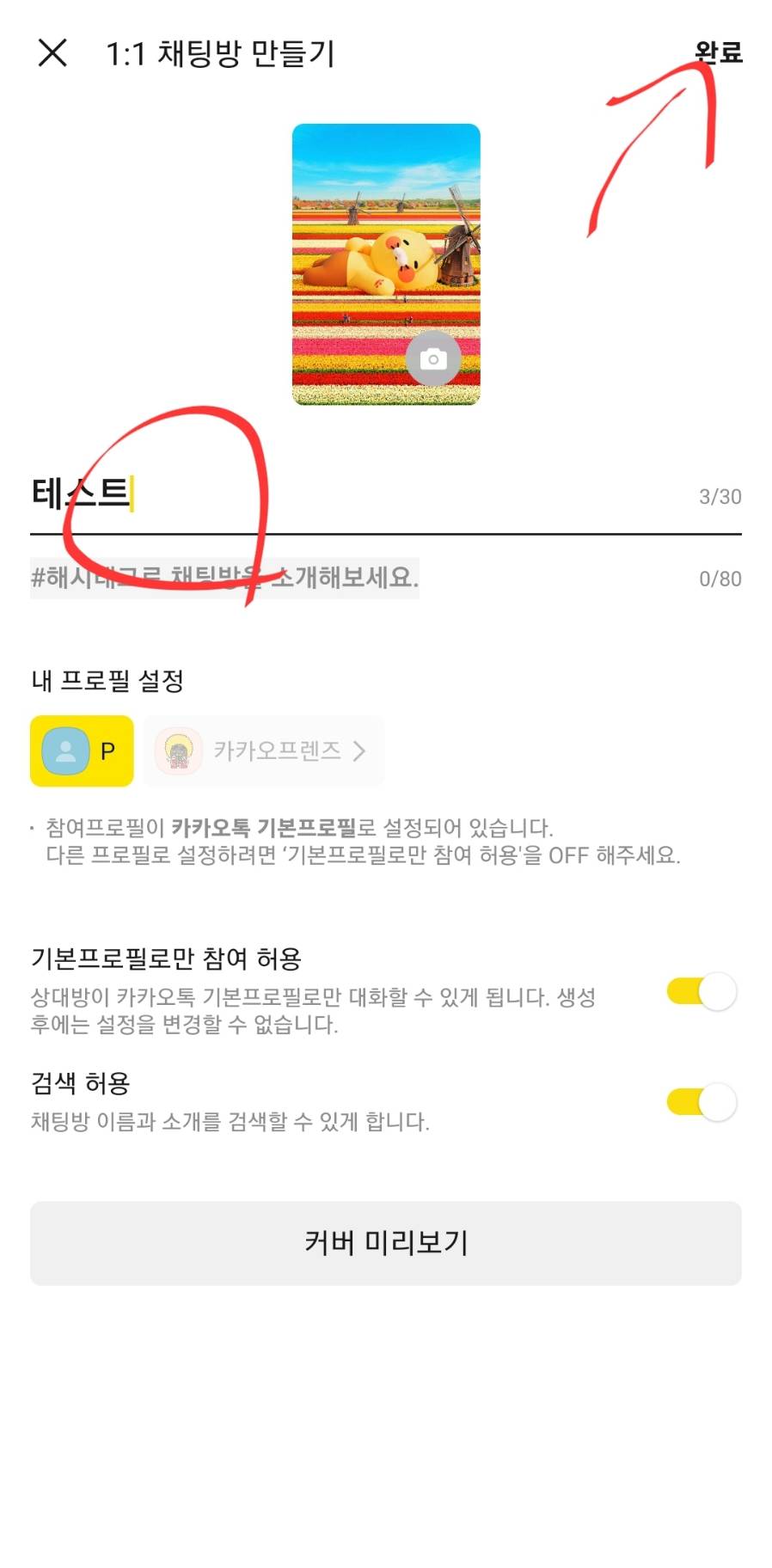
4) 테스트로 만든 1:1 오픈채팅이 만들어지고, 이제 링크를 공유하거나 다른 일반인이 검색 후 들어올수 있어요. 링크 를 복사하기 위해 링크공유를 눌러볼게요.

5) 링크 공유 후 링크복사 또는 다른앱에 공유 등등 선택할수 있는데 링크 복사를 클릭!

6) 링크 복사후 붙여넣기 하면 오픈체팅의 테스트 방이 공유된답니다. 이 링크를 다른 카페나 밴드 등에 올려 공유 할수 있어요. 아주 유용한 기능이에요.

오픈채팅 그룹채팅방
1) 그룹채팅방에 가입하신 분들도 많을텐데요. 이렇게 참여한 그룹채팅처럼 내가 그룹채팅의 방장이 되어 친구들도 초대할수 있고 다른사람도 초대할수 있어요!

1-1) 아까처럼 말풍선을 누른후, 이번에는 그룹채팅 만들기를 눌러볼게요. 그룹채팅 버튼을 눌러줍니다.

2) 그룹채팅방 만들기에서 이름을 설정 후, 오른쪽 상단의 완료를 눌러줄게요. 이제 모든게 끝이났어요 ^^

3) 테스트로 만든 그룹 오픈채팅방이 만들어졌어요. 이 오픈채팅방은 여러명이 초대가 됩니다. ^^ 1:1 오픈 채팅방과 달리 여러명이 들어올수 있는 장점이 있어요.

4) 이렇게 내가 만든 그룹 오픈채팅방은 아래와 같이 표시된답니다. 이 그룹채팅방은 여러사람이 참여 할수 있어요. 이 역시 링크를 통해 밴드나, 카톡, 에스엔에스 등을 통해 전파가 가능합니다.
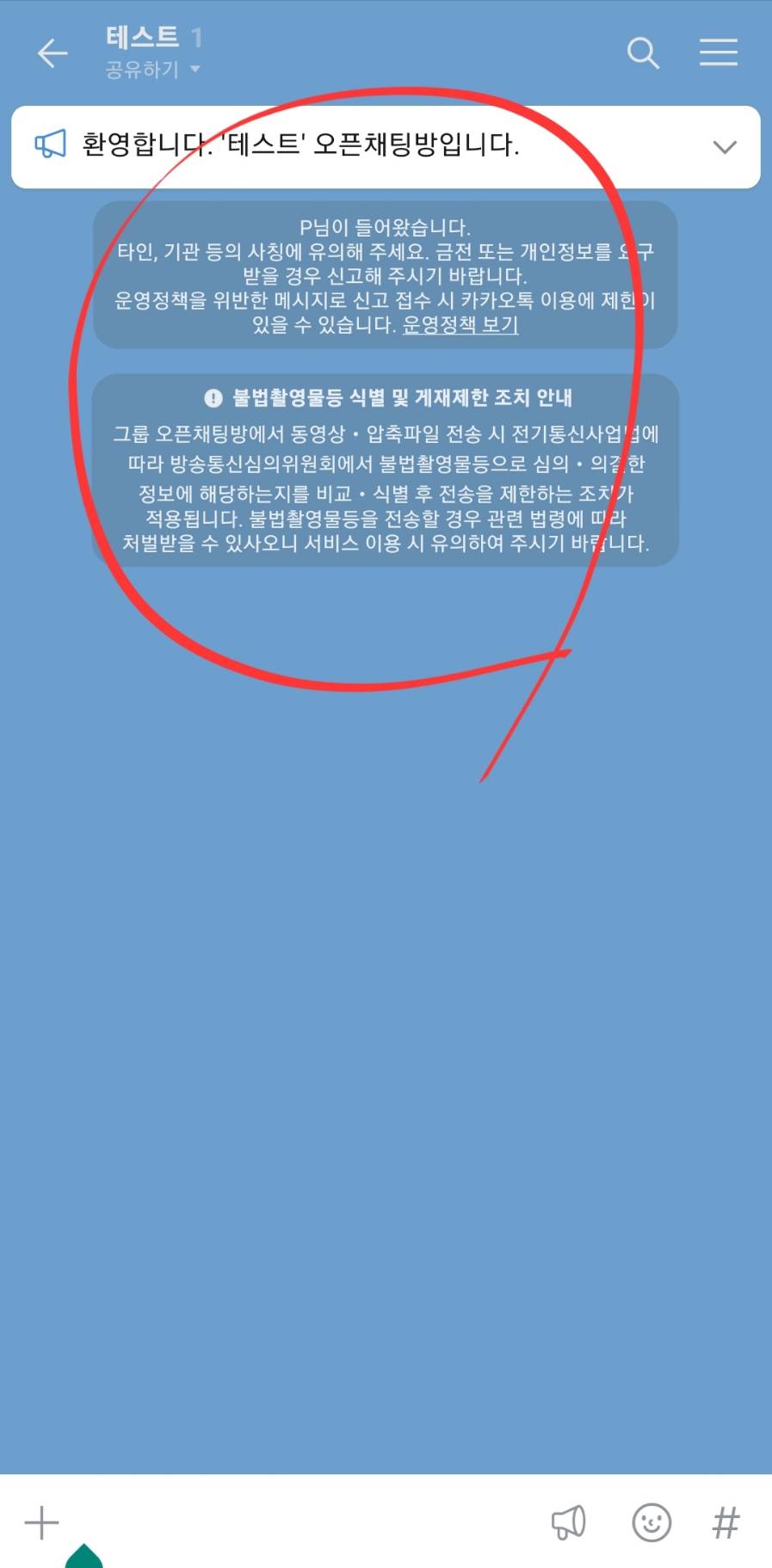
내 오픈채팅방 관리하기
1) 말풍선 옆의 마이 말풍선을 눌러줄게요. 동그라미 친 풍선을 뜻합니다.

2) 이제 그러면 나의 오픈채팅방이라는 화면이 뜨고 제가 만든 오픈채팅방의 모든 내용이 나와요! 이렇게 하면 관리하기도 쉽고 한눈에 알수있어 좋답니다.

맺음말
이상으로 카카오톡 오픈채팅방 만드는법, 카톡 오픈채팅방 만드는 법에 대해 자세히 설명해보았는데요. 어렵지 않고 천천히 따라하면 1분안에 가능하니, 위의 내용을 보고 천천히 따라해보세요.
긴글읽어주셔서 감사하며, 제글이 도움이 되셨길 바랍니다. ^^